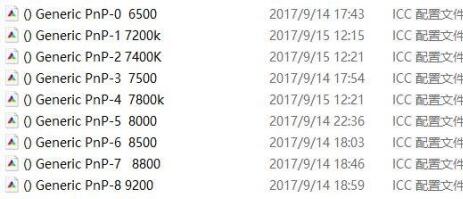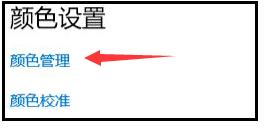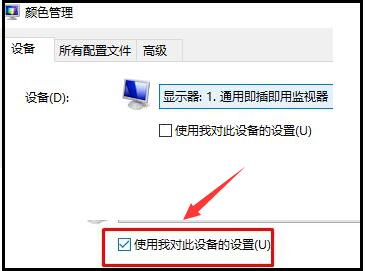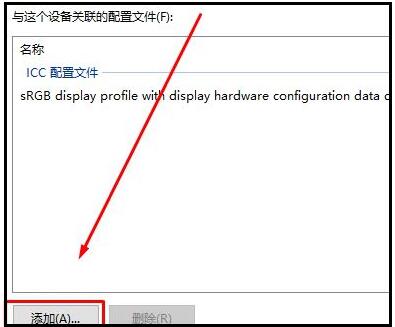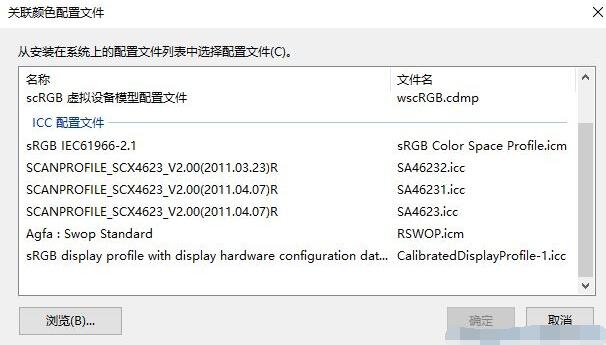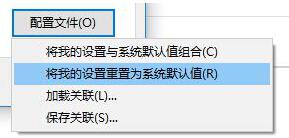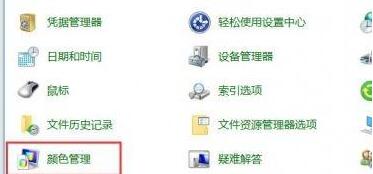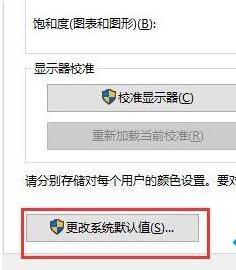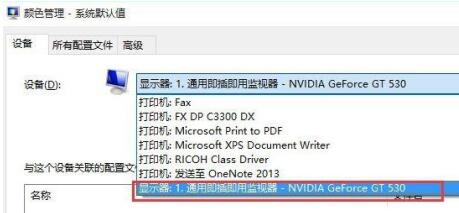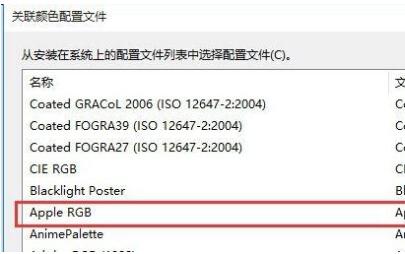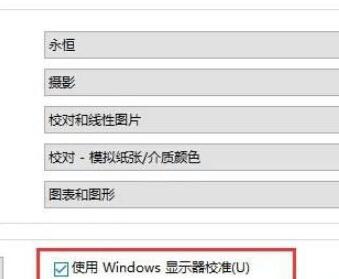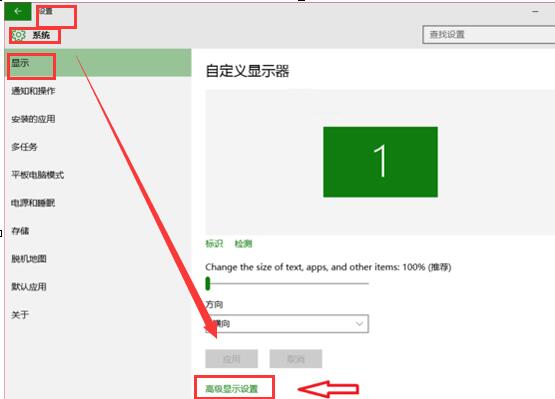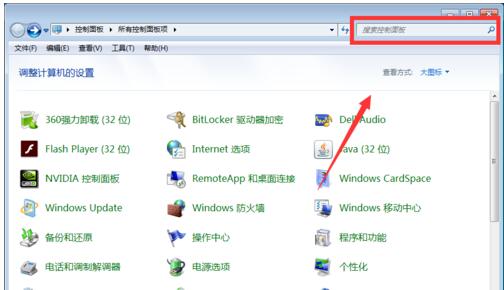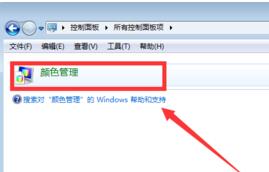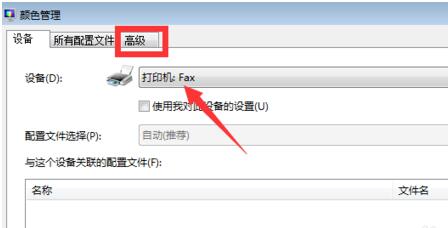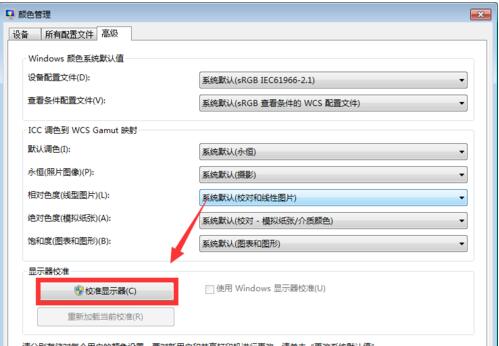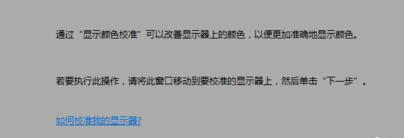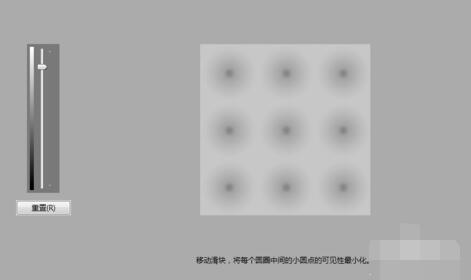你的Win10屏幕突然变成红色怎么办?Win10显示器颜色出现偏差,对平面设计师或游戏原画师来说是不可马虎的,那么显示器如何校色?Win10内置的校色文件ICM存放在哪里?如何使用?Win10如何修改显示器颜色,让显示器色彩得到校准?Win10内置的校色文件可以从颜色管理里找,为显示器加载色彩配置文件就能校准显示器。下面来看看Win10显示器、屏幕校色教程。
Win10为何要对显示器校色
校色(矫正偏色,又称矫色色彩校正)这是一个摄影后期(胶片时期既有的暗房技术工艺)的专用技术术语,而“调色”是俗称,其概念比较含混且不是专业术语。
正常情况下,显示器在出厂之后它的颜色都是校正过,一些用户对自己电脑显示器颜色要求比较高,就希望能够使用显示器官方自带的校色文件来进行校色。如果需要手动调色,就需要用到icm校色文件。
显示器或多或少都会有一定的色彩偏差,只是高端专业显示器的色彩偏差在出厂时会经过一系列专业调校,色彩偏差相对来说更小,而一些低端入门级显示器可能就会更大一些。此外,我们目前所使用的都是LED背光的显示器,虽然这种光源的使用寿命很长,但是在长时间及高温下工作也会出现衰减,比如亮度会降低,同时也会影响色彩变化。
正是由于显示器会出现色彩偏差,所以显示器就需要对色彩进行校准。
硬件校准和软件校色的区别
硬件校准和软件校准最大的区别在于校准的目标:硬件校准主要校正显示器,软件校准主要校正显卡输出。硬件校准的校准配置文件存在显示器芯片中,软件校准的校准配置文件(ICC Profile)存在主机端。
无论软件还是硬件,色彩校准是通过对选定色域中特定关键色彩值的校准来达到所有颜色的校准目的。
Win10如何给显示器校色
1、在桌面上单击右键,选择【显示设置】;
2、在右侧移动到底部,点击【高级显示设置】;
3、移动到下面找打 颜色设置 点击 颜色管理;
4、在颜色管理 界面,设置后面下拉菜单选择 显示器 ;
5、勾选【使用我对此设备的设置】,然后点击【添加】按钮;
6、在弹出的 关联颜色配置文件下方下载【浏览】按钮;
7、双击.icm文件以安装新配置文件,完成这些步骤后,您可能会注意到屏幕上的颜色有所变化。 这是操作系统如何为您的显示器显示正确的颜色,然后点击 配置文件 ,选择 将我的设置重置为系统默认值即可!
Win10校色ICM文件使用教程
1、首先我们打开控制面板——找到颜色管理;
2、在颜色管理中更改默认设置;
3、选择显示器——加载色彩配置文件;
颜色管理
4、最后在高级选项中打开系统校色即可。
Win10屏幕变成红色如何是好
解决方法一:更换显卡驱动
1、卸载Win10原有的显卡驱动卸载驱动后红屏估计就会消失了,如果是驱动引起的话;
2、然后使用驱动精灵或驱动大师重新安装显卡驱动程序,如安装上后出现红屏,你应该多试几个驱动版本,根据案案例Win10下 intel核显引起的红屏很多。
解决方法二:重新安装监视器
监视器就是显示器,也是使用驱动的,不过都是windows默认驱动
1、在设备管理器中查看点击监视器,看是否有个小叹号,黄色
2、双击监视器,在驱动程序界面,点击卸载;
3、卸载后重新启动win10系统即可解决问题;
解决方法三:颜色校准
1、桌面右键-显示设置-当前对话框-高级设置-分辨率下方-颜色校准。
看校准颜色后红屏问题是否解决。
Win10显示器颜色如何调
1、首先打开电脑控制面板,找到【颜色管理】,找不到的话可以在右上角进行搜索。
2、通过搜索很快就能找到啦!
3、点击进入后选择【高级】。
4、进入高级选项框,点击【校准显示器】就可以开始进行显示器的校准了。
5、方法很简单,只需按照要求一步步单击调整就可以了。
6、这时候的显示器校准是完全根据小伙伴们的视觉喜好进行的,最后调整来的显示器效果包括颜色等也是最能被小伙伴们所接受的。
以上就是Win10给显示器校准调整颜色、校色文件ICM使用教程。当你的屏幕无缘无故变色时,除了显卡驱动出现问题外,就要在设备管理器中重新加载监视器,再不然就是给显示器配置校色文件ICM,给是颜色校准的专用文件,Win10内置。很多平面设计师或游戏原画师等图片制作人员对显示器色彩要求严格,ICM校色文件系统自带,是校准显示器的工具。关注教程之家,解锁更多系统教程。